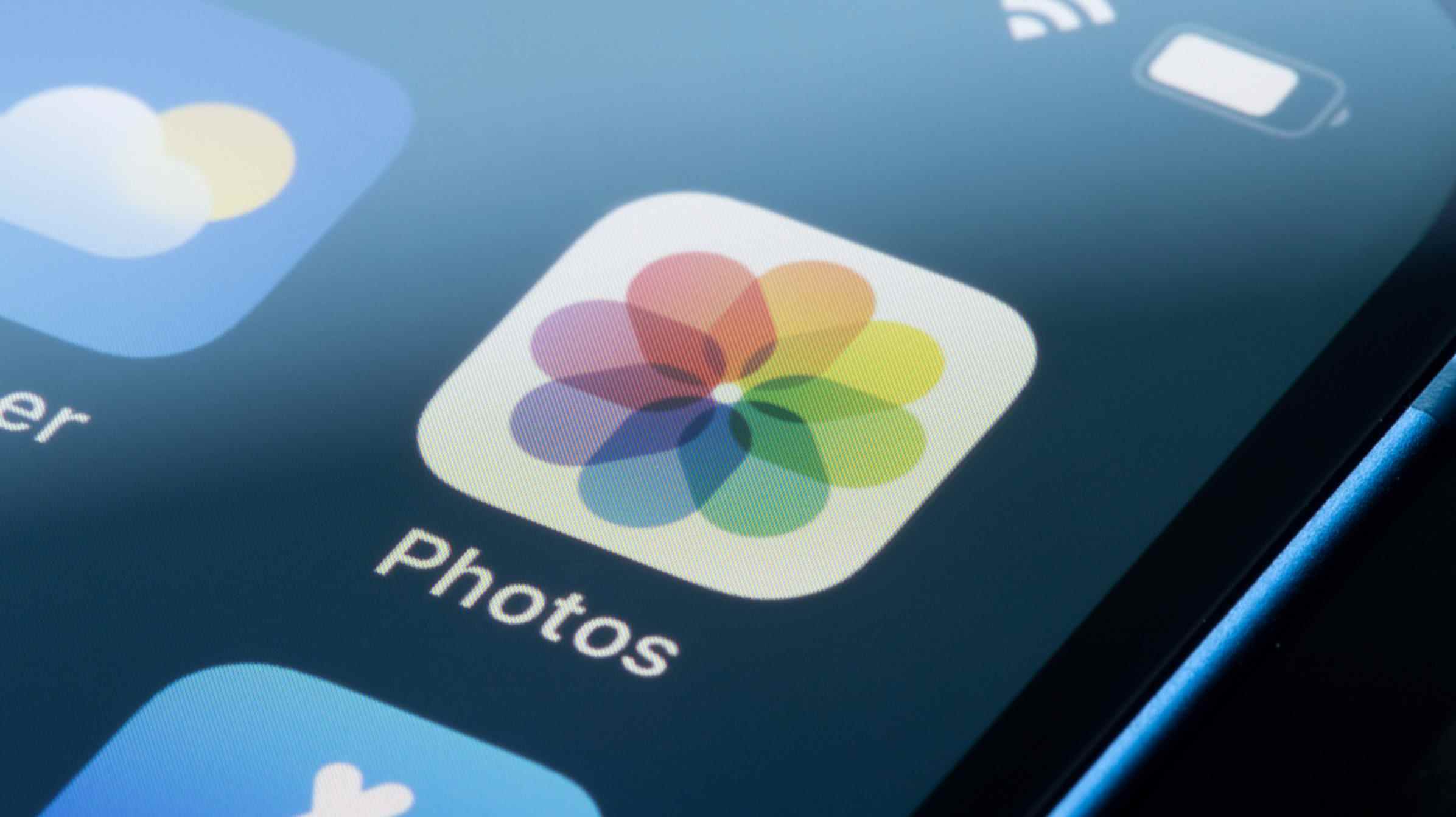Avez-vous enregistré deux vidéos ou plus sur votre iPhone que vous aimeriez combiner en un seul fichier ? Si tel est le cas, vous pouvez utiliser l’application gratuite iMovie pour fusionner vos vidéos et éditer vos vidéos. Voici comment procéder.
Comment fusionner plusieurs vidéos sur iPhone
Si vous n’avez pas déjà installé iMovie sur votre iPhone, lancez l’App Store, recherchez « iMovie » et installez l’application sur votre appareil. Apple le met à disposition gratuitement.
Ensuite, lancez l’application iMovie nouvellement installée et appuyez sur « Créer un projet ».

Dans le menu « Nouveau projet », sélectionnez « Film ». Cela crée un nouveau projet de film dans l’application.

Vous verrez le contenu multimédia de votre iPhone. Ici, choisissez Vidéos> Tout pour accéder à toutes vos vidéos iPhone.

Vous verrez la chronologie d’iMovie avec toutes vos vidéos chargées dessus. Faites défiler la chronologie vers la gauche pour accéder à toutes vos vidéos.
À ce stade, si vous souhaitez réorganiser vos vidéos, faites glisser une vidéo et déposez-la où vous le souhaitez. De même, pour ajouter un effet de transition, sélectionnez l’icône de transition entre deux vidéos puis choisissez l’effet souhaité.
Lorsque vous avez terminé, dans le coin supérieur gauche, sélectionnez « Terminé ».

Vous êtes maintenant sur la page de présentation du projet d’iMovie. Au bas de cette page, appuyez sur l’icône de partage (qui ressemble à une flèche pointant vers le haut à partir d’une boîte).

Le menu de partage d’iMovie s’ouvrira. Ici, choisissez comment vous souhaitez enregistrer votre fichier vidéo fusionné. Si vous souhaitez exporter votre fichier vers Photos, choisissez « Enregistrer la vidéo ».

Vous serez invité à choisir la résolution de votre vidéo. Appuyez sur une résolution dans la liste.
Noter: N’oubliez pas que plus la résolution (qualité) est élevée, plus la taille du fichier vidéo sera grande.

iMovie commencera à exporter votre fichier vidéo fusionné. Lorsque cela est fait, vous verrez un message de confirmation sur votre écran. Appuyez sur « OK » pour fermer ce message.

Si vous avez sélectionné l’option « Enregistrer la vidéo », votre vidéo fusionnée sera désormais disponible dans l’application Photos de votre iPhone. Et c’est ainsi que vous rassemblez toutes vos vidéos préférées dans un seul fichier. Bonne édition !
EN RELATION: Comment éditer des vidéos sur votre iPhone ou iPad